virtualbox 安装centos7
一、安装步骤:
1、前置步骤:
打开virtualbox,选择新建,这里没有centos,可以选red hat
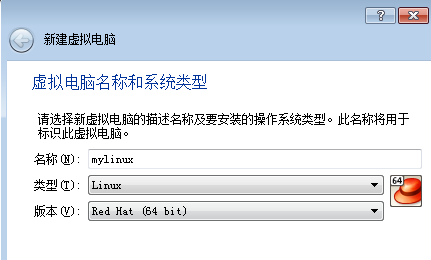
下一步,选择内存大小,再然后开始创建磁盘,选择现在创建:
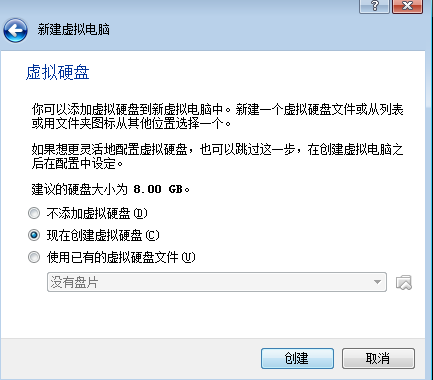

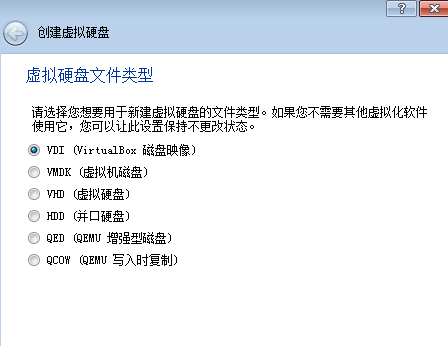
选择磁盘大小,然后创建完毕。
最后,加载镜像,然后点击启动,即可。
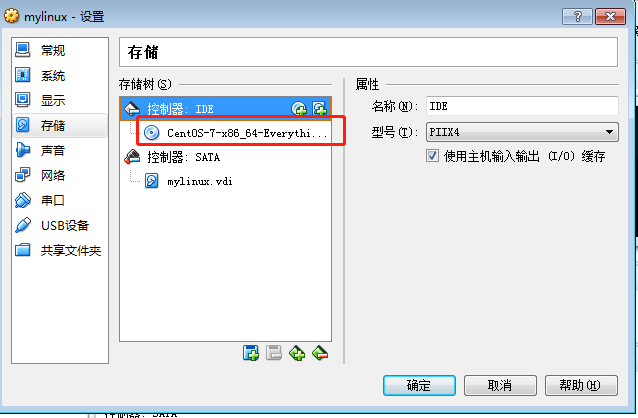
2、安装过程:
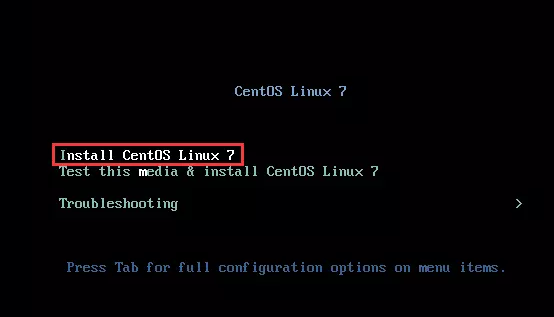
接下来,选择磁盘分区,和安装哪些组件:
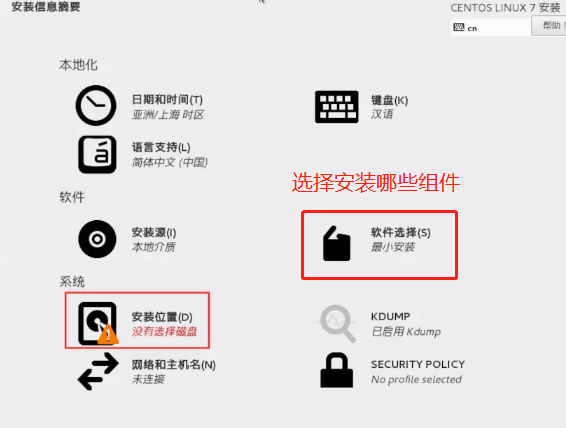
1)磁盘分区默认即可(1个根分区,和一些tmp分区)
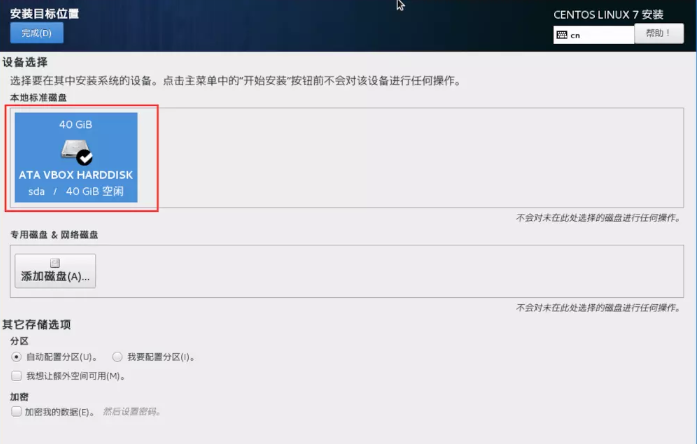
2)安装组件:
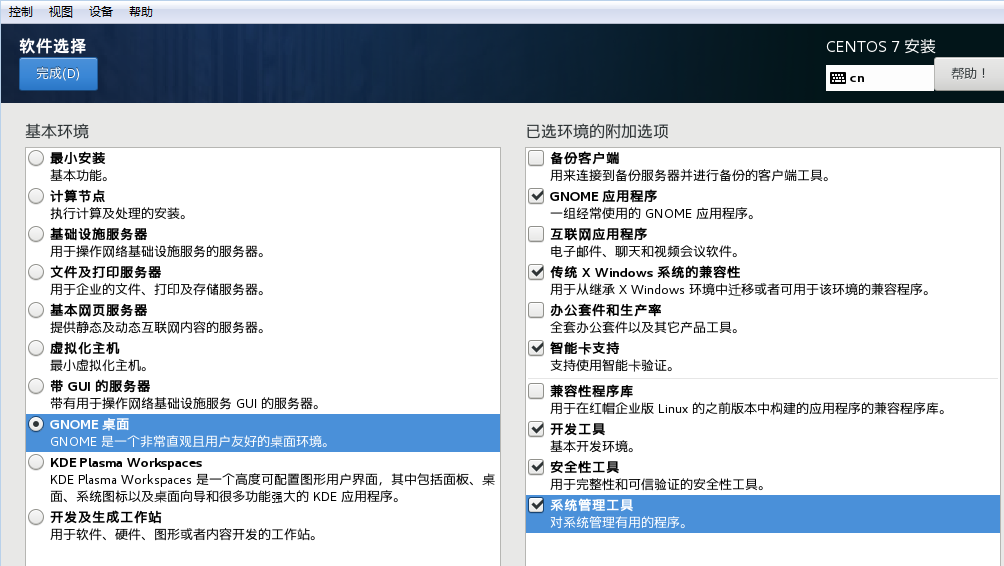
注:如果选择最小安装会出现一些命令不可用,下面会提到。
接下来,就等待安装完毕即可!
二、在安装过程中,如果选择的是最小安装,那么会导致有些命令可能无法使用
1、ifconfig command not found 问题解决:
首先查看 /sbin/ifconfig是否存在,如果存在,把/sbin配置到path环境变量中。否则,
yum install net-tools
2、运行yum的时候,可能会出现下面错误:Cannot find a valid baseurl for repo: base/7/x86_64,解决:
cd /etc/sysconfig/network-scriptsvi ifcfg-ens33编辑:ONBOOT=no 改成 ONBOOT=yes注:每个电脑的名字都不一样,但都是 ifcfg-ens 数字,这里我的是 ifcfg-ens33 可能你的是 ifcfg-ens44 或55了。然后,重启网卡:service network restart
3、vim 命令不存在:
yum -y install vim
三、网络配置
经过上面,安装完centos后,宿主机和虚拟机之间都无法相互无法ping通,同时虚拟机也无法上网。接下来,我们通过host-only的方式,实现宿主机-虚拟机之间的互访(但虚拟机不能上网)
1、virtual box创建host-only网卡:
1)virtualbox 全局设置>网络>host-only:如果没有可以选择添加
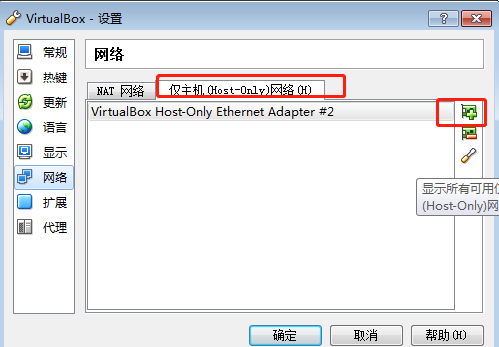
2)默认会生成如下ip、掩码
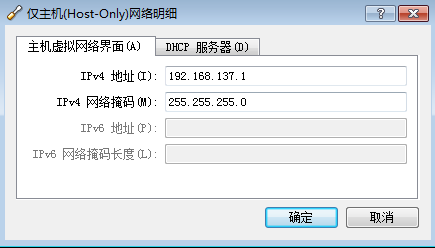
3)不启用dhcp
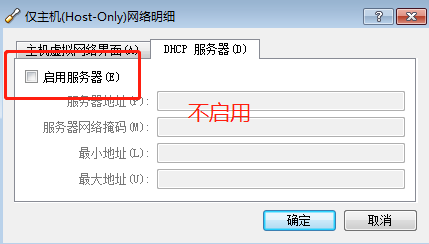
2、共享网络:
将宿主机网卡的网络共享给虚拟网卡,使得虚拟机能够和宿主机或外网通信。
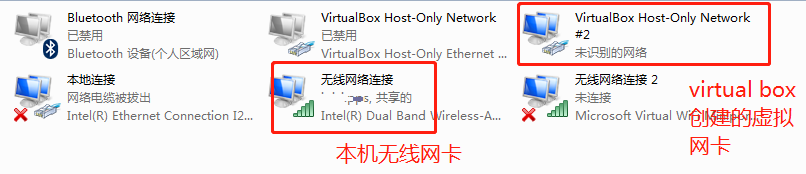
右键本机无线网卡>属性>共享
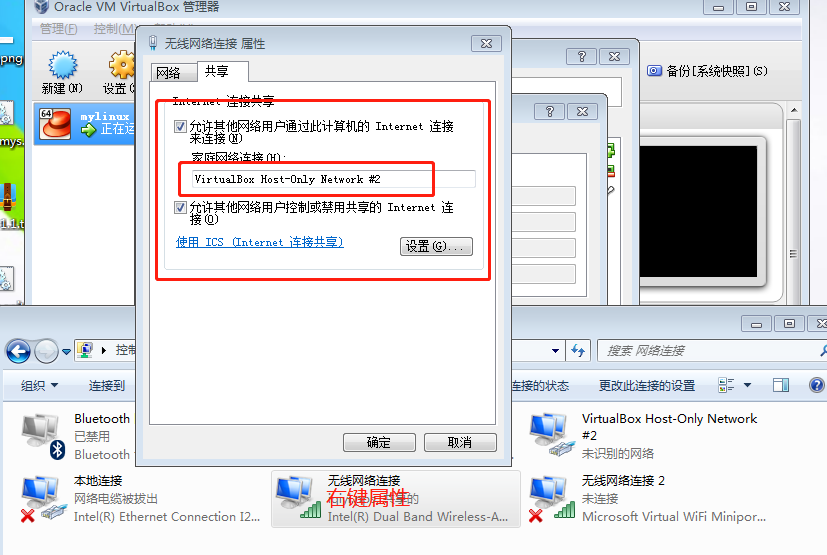
3、设置虚拟机网络:
1)关闭centos;
2)centos>设置> 网络

3)启动虚拟机,即可实现window和linux之间的网络通信。(windows上的xshell连接远程centos)
4、nat网络:
上面配置完,虚拟机无法访问外网的,如果要想访问,可以使用nat。
1)添加nat
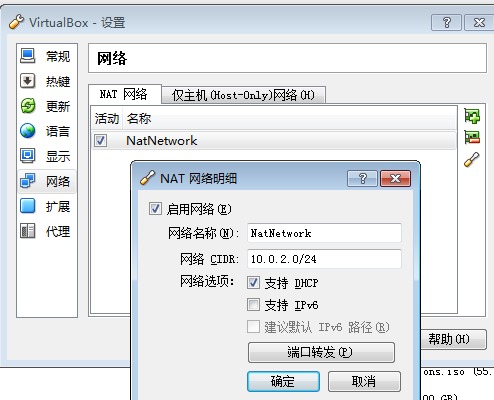
2)虚拟机设置nat
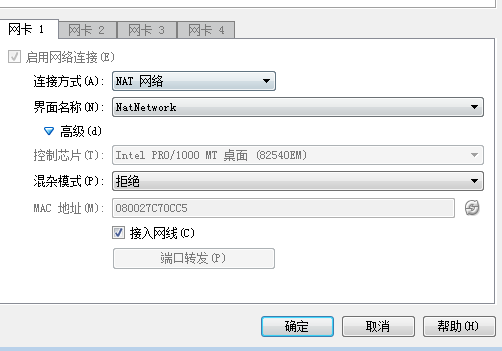
3)配置:
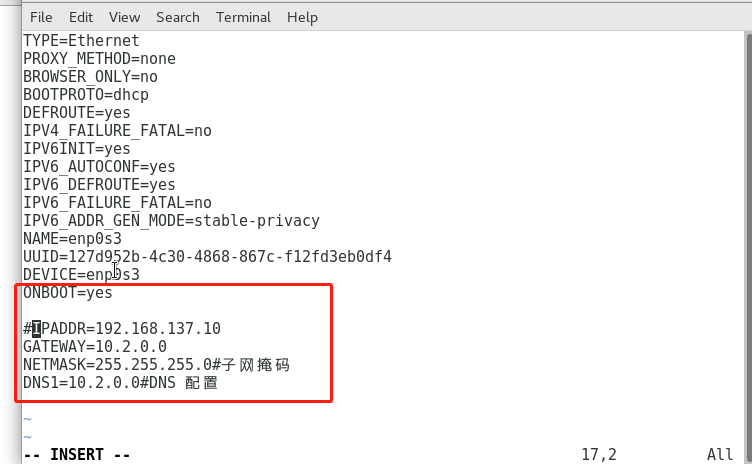
重启网卡即可。
5、启动模式:
在安装centos7是,选择软件如果是gnome,那么默认是图形界面的模式启动。但是为了节省资源,往往我们只需要命令行。
centos6中,vi /etc/inittab修改最后一行,3表示命令行模式,5表示图形界面,修改后wq保存退出,重启后进入相应的模式。在centos7中不再使用inittab了,通过下面命令方式修改:
- 查看当前运行级别:systemctl get-default
- 设置开机进入命令行:systemctl set-default multi-user.target
- 设置开机进入图形界面:systemctl set-default graphical.target


























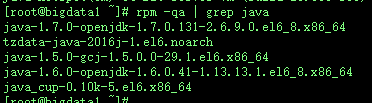

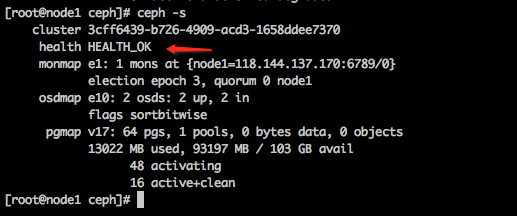


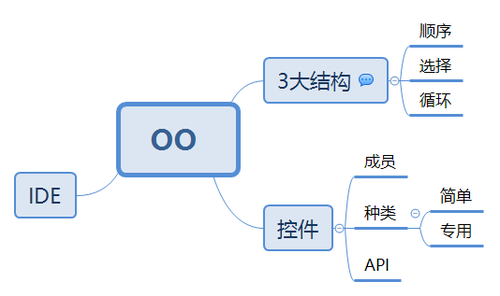



还没有评论,来说两句吧...